In diesem Bereich kannst du aus verschiedenen vordefinierten Farbpaletten auswählen. Diese Farbschemas ändern die gesamte Farbgestaltung der Benutzeroberfläche, einschließlich der Hervorhebung von Dateien und Ordnern.
Um diese Option zu verwenden, finden Sie sie in der Menüleiste.:
▶ Menü ▶ E&xtras ▶ Farben und Design ▶ Farbthema
▶ **Vorteile der Auswahl vordefinierter Farbpaletten im Datei-Explorer von Q-Dir:**
▶ **Beispiel-Szenarien für die Nutzung:**
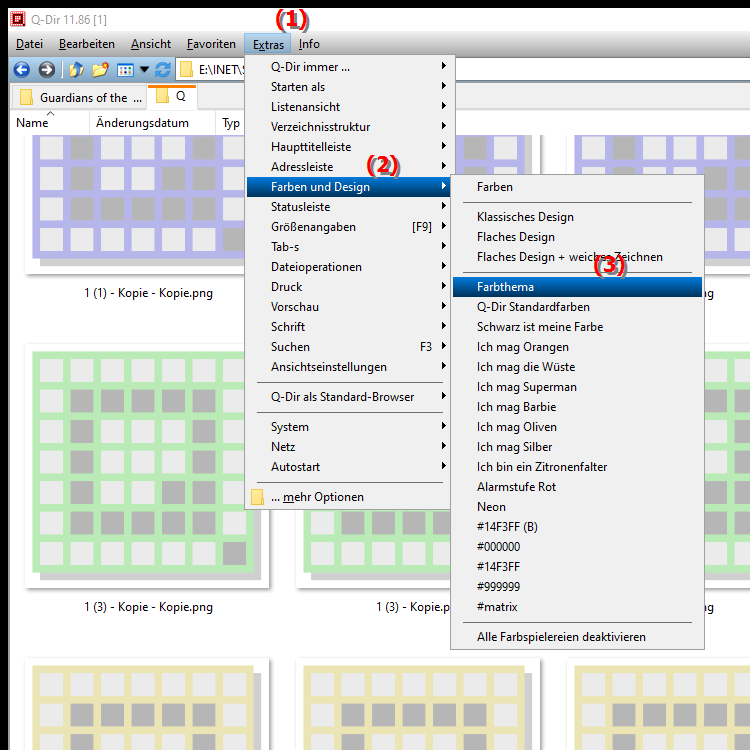
**Vorteile der Auswahl vordefinierter Farbpaletten im Datei-Explorer von Q-Dir:**
- Personalisierung: Du kannst die Benutzeroberfläche an deine persönlichen Vorlieben anpassen, was die Benutzererfahrung verbessert und den Arbeitskomfort erhöht.
- Arbeitsumfeld: Farbpaletten können so gewählt werden, dass sie sich harmonisch in dein Arbeitsumfeld einfügen, z. B. in eine kreative Umgebung oder ein professionelles Büro.
- Fokussierung: Durch die Auswahl kontrastreicher Farbthemen kann die Sichtbarkeit wichtiger Elemente erhöht werden, was die Effizienz beim Arbeiten mit Dateien und Ordnern steigert.
▶ Benutzerfragen und Antworten zu Datei-Explorer Farbthema und vordefinierte Farbpaletten:
**Beispiel-Szenarien für die Nutzung:**
1. Kreatives Arbeitsumfeld: Ein Designer könnte helle und lebendige Farbpaletten auswählen, um die Kreativität zu fördern und eine inspirierende Atmosphäre zu schaffen.
2. Professionelles Büro: In einem formellen Büro könnte eine dezente Farbpalette gewählt werden, um die Professionalität zu unterstreichen und Ablenkungen zu minimieren.
3. Nachhaltige Farbwahl: Nutzer, die viel Zeit am Computer verbringen, können dunklere Farbpaletten wählen, um die Belastung der Augen zu verringern und den Komfort während langer Arbeitssitzungen zu erhöhen.
Benutzerfragen und Antworten zu Datei-Explorer Farbthema und vordefinierte Farbpaletten:
1. Frage: Wie kann ich das Farbthema im Datei-Explorer unter Windows anpassen, um meine Produktivität zu steigern?
Antwort: Du kannst im Menü „Extras“ des Datei-Explorers in Windows ein Farbthema auswählen, das deine Produktivität unterstützt. Wähle eine vordefinierte Farbpalette, die hohen Kontrast bietet, um wichtige Dateien und Ordner hervorzuheben. Dies verbessert die Sichtbarkeit und erleichtert das Finden von Informationen.
2. Frage: Welche vordefinierten Farbpaletten im Datei-Explorer von Windows eignen sich am besten für kreative Arbeiten?
Antwort: Für kreative Arbeiten sind helle und lebendige Farbpaletten ideal, da sie Inspiration fördern. Im Menü „Extras“ kannst du diese Farbthemen auswählen und so eine anregende Umgebung schaffen, die deine Kreativität unterstützt.
3. Frage: Kann ich die Benutzeroberfläche des Datei-Explorers in Windows anpassen, um sie an mein Arbeitsumfeld anzupassen?
Antwort: Ja, du kannst die Benutzeroberfläche des Datei-Explorers in Windows ganz einfach anpassen, indem du im Menü „Extras“ ein passendes Farbthema auswählst. Wähle eine Farbpalette, die sich gut in dein Arbeitsumfeld einfügt, sei es ein kreatives Studio oder ein professionelles Büro.
4. Frage: Wie beeinflusst die Auswahl eines Farbthemas im Datei-Explorer von Windows meine Augenbelastung während der Arbeit?
Antwort: Die Auswahl eines geeigneten Farbthemas kann die Augenbelastung erheblich reduzieren. Dunklere Farbpaletten im Datei-Explorer sind sanfter für die Augen und eignen sich besonders für längere Arbeitszeiten, während helle Farben oft anstrengender wirken können.
5. Frage: Gibt es spezielle Farbthemen im Datei-Explorer von Windows, die für Menschen mit Sehbehinderungen hilfreich sind?
Antwort: Ja, einige vordefinierte Farbpaletten im Datei-Explorer sind speziell für Menschen mit Sehbehinderungen optimiert. Diese Themen bieten hohe Kontraste und klare Farbkombinationen, die das Erkennen von Dateien und Ordnern erleichtern.
6. Frage: Wie kann ich schnell zwischen verschiedenen Farbthemen im Datei-Explorer von Windows wechseln?
Antwort: Um schnell zwischen Farbthemen zu wechseln, gehe einfach zu „Extras“ im Datei-Explorer. Dort kannst du die gewünschten vordefinierten Farbpaletten auswählen, und der Wechsel erfolgt sofort, was dir erlaubt, die Benutzeroberfläche nach Bedarf anzupassen.
7. Frage: Welche Vorteile bietet die Nutzung von vordefinierten Farbpaletten im Datei-Explorer von Windows für die Organisation von Dateien?
Antwort: Vordefinierte Farbpaletten helfen dabei, die Organisation von Dateien im Datei-Explorer zu verbessern, indem sie visuelle Unterschiede zwischen verschiedenen Ordnern und Dateitypen schaffen. Dies erleichtert die Navigation und macht das Auffinden von Informationen schneller und intuitiver.
8. Frage: Wie kann ich das Farbthema im Datei-Explorer von Windows anpassen, um Ablenkungen zu minimieren?
Antwort: Wähle im Menü „Extras“ eine dezente Farbpalette, die Ablenkungen minimiert. Farbtöne wie Grau oder Blau können eine beruhigende Atmosphäre schaffen und helfen dir, dich auf deine Aufgaben zu konzentrieren, ohne von grellen Farben abgelenkt zu werden.
9. Frage: Welche Rolle spielt das Farbthema im Datei-Explorer von Windows bei der Benutzerfreundlichkeit?
Antwort: Das Farbthema hat einen erheblichen Einfluss auf die Benutzerfreundlichkeit. Durch die Wahl einer ansprechenden und intuitiven Farbpalette im Datei-Explorer wird die Navigation erleichtert und die Interaktion mit der Benutzeroberfläche angenehmer, was insgesamt die Benutzererfahrung verbessert.
10. Frage: Kann ich eigene Farbthemen im Datei-Explorer von Windows erstellen, oder bin ich auf vordefinierte Paletten beschränkt?
Antwort: Der Datei-Explorer in Windows bietet hauptsächlich vordefinierte Farbpaletten. Es gibt jedoch Möglichkeiten, die Einstellungen weiter anzupassen, indem du die Systemfarbschemata in den Windows-Einstellungen änderst. Auf diese Weise kannst du eine individuellere Benutzeroberfläche schaffen.
Keywords: translate, auswählen, vordefinierten, hervorhebung, ordnern, wähle, explorer, ändern, farbgestaltung, diesem, einschließlich, bereich, gesamte, farbschemas, erklärung, verschiedenen, kannst, dateien, datei, farbthema, frage, benutzeroberfläche, diese, farbpaletten , Windows 10, 11, 12, 7, 8.1